Ping znany również jako Pocket Internet Groper to technika, która mierzy czas podróży w obie strony (całkowity czas potrzebny), gdy dane są przesyłane między dwoma urządzeniami w sieci. Ping jest mierzony w milisekundach i jest kluczową statystyką podczas grania w gry online. Wysoki lub niski ping może zadecydować o chybieniu strzału lub trafieniu w głowę, na przykład w strzelankach pierwszoosobowych. League of Legends domyślnie nie wyświetla ping. Jeśli doświadczysz jakiegokolwiek opóźnienia, pomimo posiadania średniego – wyższego końca PC, to prawdopodobnie należy winić wysoki ping w League of Legends. Jeśli grasz w League of Legends, możesz się zastanawiać, dlaczego mój ping jest tak wysoki w lidze legend. W tym artykule omówimy i rozwiążemy problem z wysokim pingiem w League of Legends, abyś mógł grać w tę grę, nie pozwalając innym graczom zyskać taktycznej przewagi tylko dlatego, że mają niski ping!

Jak naprawić wysoki ping w League of Legends
Zanim zobaczymy niektóre rozwiązania, przyjrzyjmy się niektórym przyczynom tego błędu
- Problemy z serwerem DNS
- Problemy z VPN
- Problemy z serwerem proxy
- Problemy z adresem IP
- Aplikacje działające w tle zapychają sieć
- Zapora systemu Windows wpływająca na sieć
- Problemy z Internetem
- Problemy ze sterownikami urządzeń sieciowych
- Problemy ze zgodnością
Przede wszystkim zobaczmy, jak włączyć ping w League of Legends. Domyślnym klawiszem skrótu do włączania ping jest Klawisze Ctrl + F razem. Jeśli skrót nie działa, spróbuj wykonać poniższe czynności.
1. Zaloguj się do League of Legends i wpisz dopasowanie niestandardowe.
2. Kliknij na bieg Ikona w prawym górnym rogu gry, aby otworzyć ustawienia.
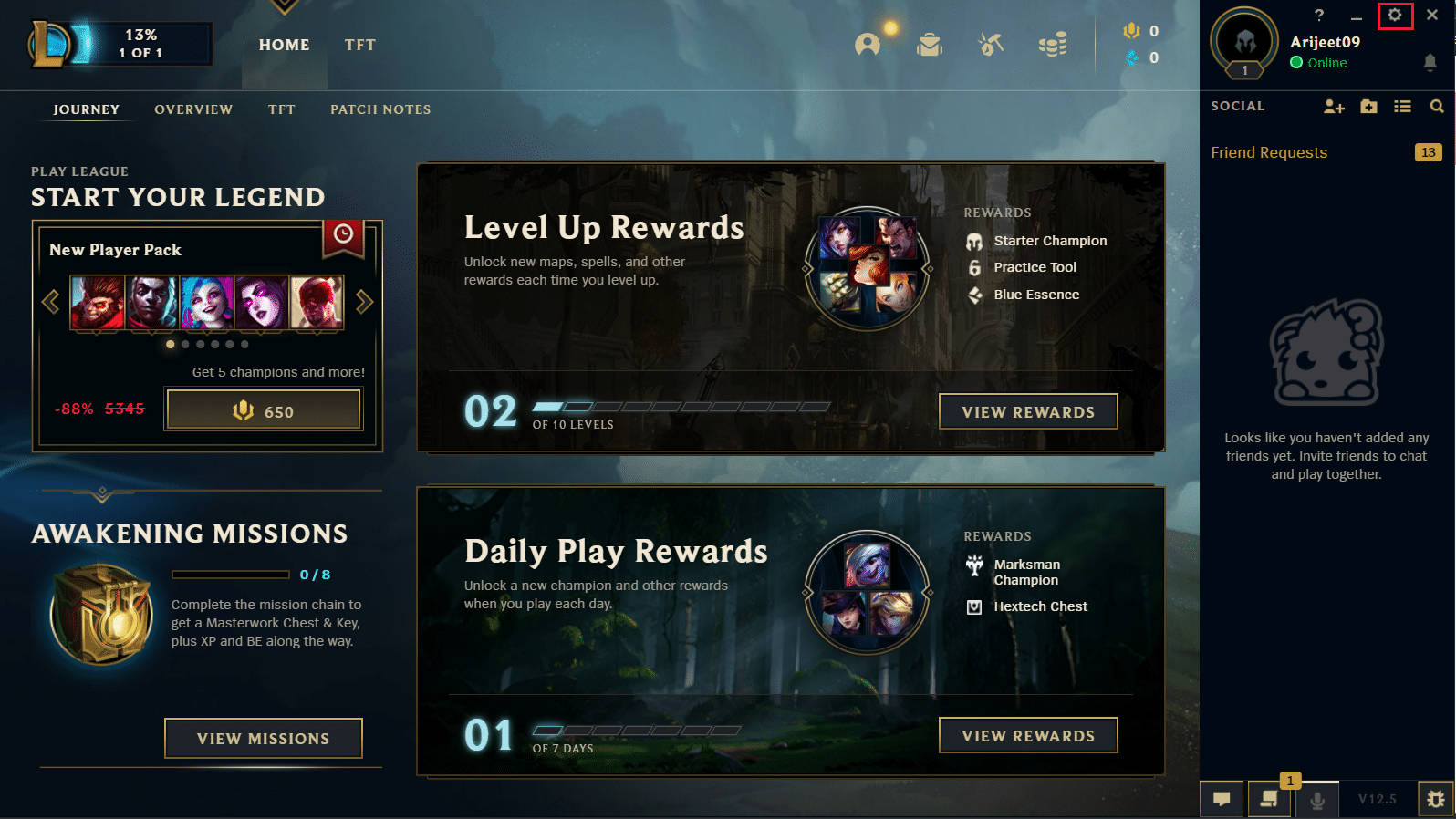
3. Teraz uderz Klawisz Escpod nagłówkiem w grze kliknij skróty klawiszowe.
4. Przewiń w dół i kliknij Przełącz wyświetlanie FPS i przypisz nowy skrót.
Teraz możesz użyć przypisanego klawisza skrótu, aby wyświetlić ping.
Metoda 1: Podstawowe kroki rozwiązywania problemów
Skoki pingu League of Legends mogą być również spowodowane problemami w połączeniach elektrycznych z komputerem i/lub Ethernetem. W takich warunkach możesz spróbować całkowicie je wyłączyć, rozładowując pozostałą energię elektryczną i ponownie uruchamiając, aby sprawdzić, czy to rozwiąże problemy z Ping League of Legends.
- Wyłącz laptopa/komputer.
- Przytrzymaj przycisk zasilania przez 40 sekund do 1 minuty, aby rozładować prąd w laptopie.
- Wyjmij główny kabel routera z gniazdka.
- Odczekaj 5 – 10 minut, podłącz go z powrotem do wyłącznika sieciowego i włącz router.
Metoda 2: Wykonaj czysty rozruch
Jeśli żadna z powyższych metod nie działa, możesz wykonać czysty rozruch w systemie Windows. Przeczytaj nasz przewodnik, jak wykonać czysty rozruch w systemie Windows 10.
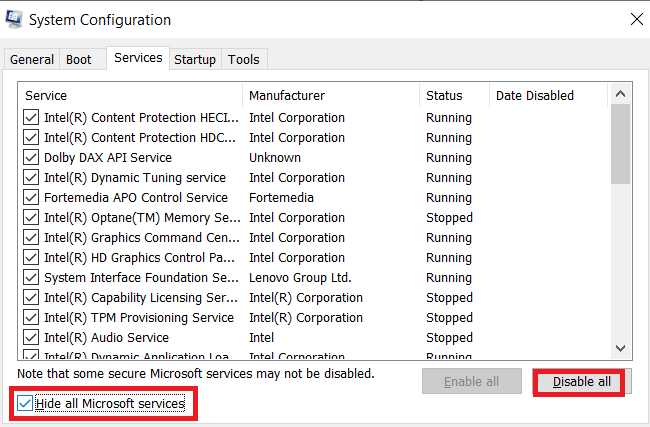
Metoda 3: Wyłącz funkcję automatycznego łączenia Wi-Fi
Użytkownicy systemu Windows zgłosili, że automatyczne łączenie Wi-Fi powoduje również pewne problemy z wysokim pinem w lidze legend. Aby rozwiązać ten problem
1. Kliknij na Wi-Fi na pasku zadań, który znajduje się na dole prawa ręka bok.
![]()
2. Odznacz pole wyboru Połącz automatycznie aby uniknąć automatycznego łączenia się laptopa z tą konkretną siecią Wi-Fi.
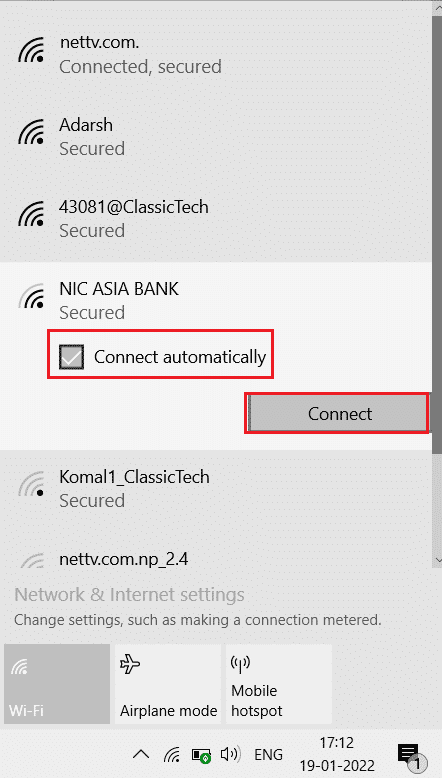
Metoda 4: Przełącz na połączenie Ethernet
Jeśli masz połączenie z Internetem przez Wi-Fi, połączenie może być czasami niestabilne, ponieważ jest całkowicie bezprzewodowe. Jeśli tak się stanie, mogą wystąpić problemy, takie jak wysoki ping w League of Legends. Aby rozwiązać ten problem, możesz spróbować zainstalować połączenie przewodowe. Połączenie przewodowe zapewnia stabilne nieprzerwane połączenie internetowe. Zapewnia również, że poziomy pingów są zawsze poniżej akceptowalnych poziomów.

Przeczytaj także: Jak naprawić problemy z otwieraniem klienta League Of Legends?
Metoda 5: Zmodyfikuj ustawienia zgodności
League of Legends ma problemy ze zgodnością z Windows 10, które mogą powodować problemy z siecią. Ze względu na tę kompatybilność, szybkim rozwiązaniem jest dostosowanie trybu kompatybilności dla gry.
1. Kliknij prawym przyciskiem myszy ikonę League of Legends i kliknij nieruchomości.

2. Przejdź do zgodność patka. Następnie włącz Uruchom program w trybie zgodności z pod Zgodność tryb Sekcja.
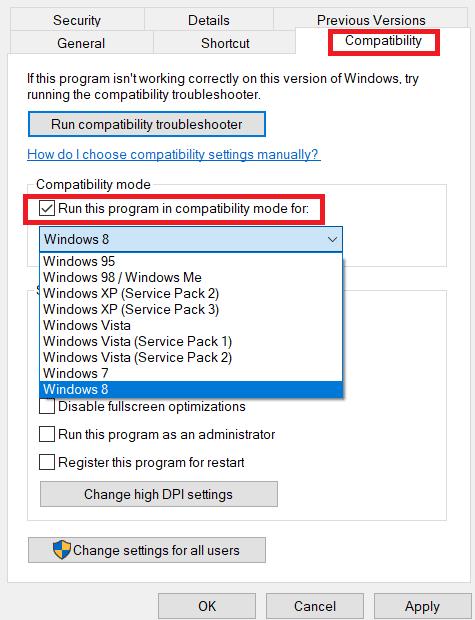
3. Kliknij na rozwijane pole. Wybierz albo System Windows 7 lub Menu rozwijane Windows 8 opcje.
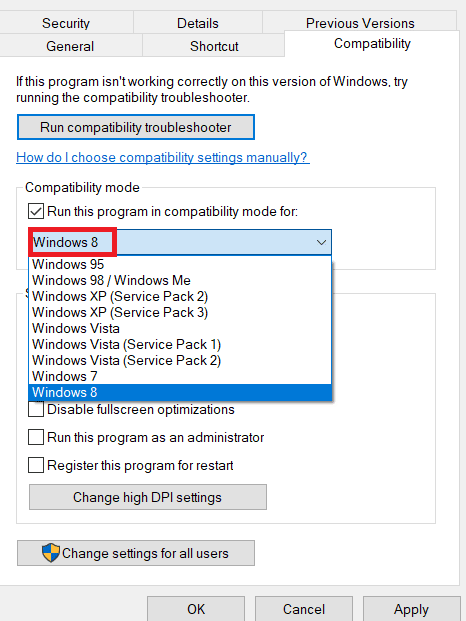
4. Na koniec wybierz Stosować a następnie kliknij OK aby zapisać wprowadzone zmiany.

Metoda 6: Zamknij procesy w tle
Niektóre aplikacje zużywają duże ilości danych w tle podczas grania w League of Legends, co z kolei może powodować problemy z przepustowością (ilością danych przesyłanych w określonym czasie). To jeden z powodów, dla których w League of Legends mogą wystąpić skoki pingu. Postępuj zgodnie z naszym przewodnikiem Jak zakończyć zadanie w systemie Windows 10, aby zamknąć wszystkie inne procesy w tle na komputerze z systemem Windows 10.
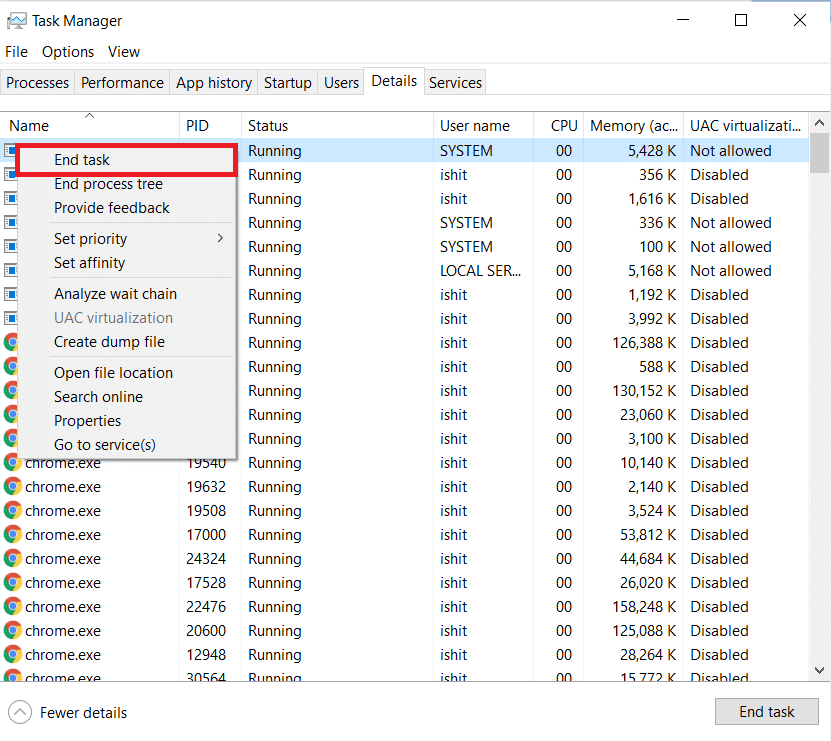
Przeczytaj także: Napraw problemy z dźwiękiem League of Legends
Metoda 7: Użyj VPN
VPN (Virtual Private Network) to sieć, która anonimowo przesyła pakiety danych w obie strony za pośrednictwem sieci prywatnej. Zaleca się ostrożny wybór VPN jako darmowego. VPN nie są dobrej jakości i/lub nie spełniają standardów płatnych usług VPN. Przeczytaj nasz przewodnik na temat tego, czym jest VPN i jak działa? Możesz także przeczytać nasz przewodnik, jak skonfigurować VPN w systemie Windows 10, aby naprawić skoki pingu w League of Legends.

Metoda 8: Zaktualizuj sterownik sieci
Zawsze upewnij się, że używasz zaktualizowanych sterowników sieciowych i jeśli jakieś aktualizacje oczekują w akcji, zaleca się ich pobranie i zainstalowanie. Postępuj zgodnie z naszym przewodnikiem Jak zaktualizować sterowniki karty sieciowej w systemie Windows 10, aby to zrobić. Po zaktualizowaniu sterownika sieciowego uruchom ponownie komputer i przetestuj połączenie sieciowe. Nie zmierzysz się z pytaniem Dlaczego mój ping jest znowu tak wysoki w kwestiach League of Legends.
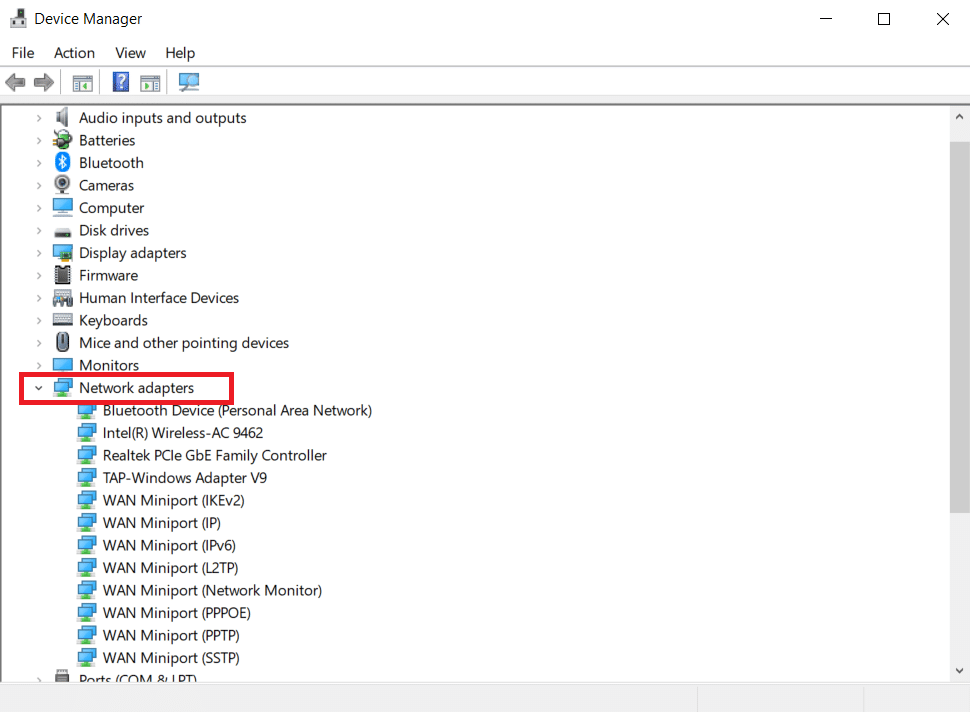
Przeczytaj także: Napraw spadki ramek League of Legends
Metoda 9: Wyłącz serwer proxy
Serwery proxy utrudniają działanie sieci; może to być również kłopotliwe podczas grania w gry online. Aby wyłączyć serwery proxy z komputera, przeczytaj nasz przewodnik Jak wyłączyć VPN i proxy w systemie Windows 10.
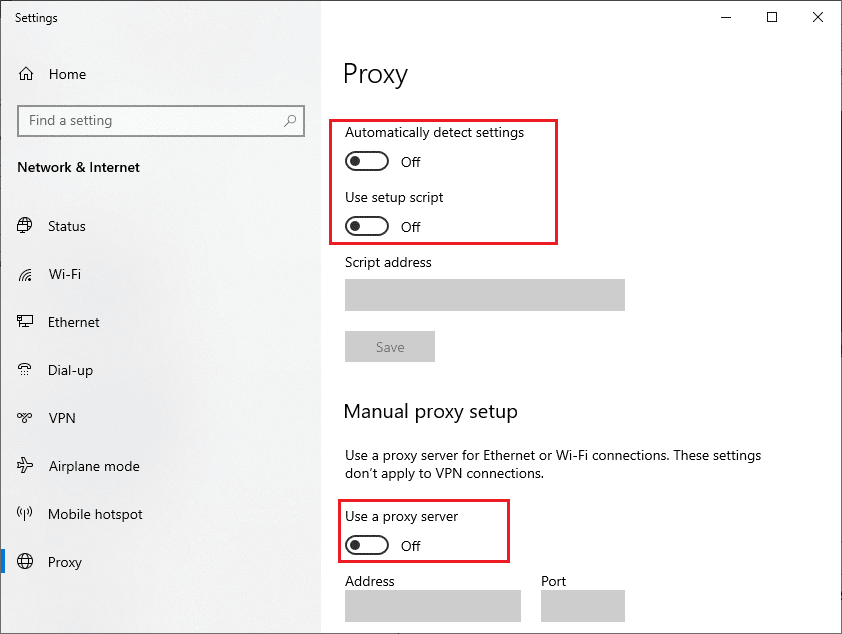
Metoda 10: Odnów adres IP
Zauważono również, że wysokie czasy pingów są spowodowane problemami z adresem IP, możesz spróbować odnowić swój adres IP, aby sprawdzić, czy to naprawi wysoki ping w problemach z League of Legends.
1. Naciśnij Klawisz Windowsrodzaj wiersz poleceniai kliknij Uruchom jako administrator.
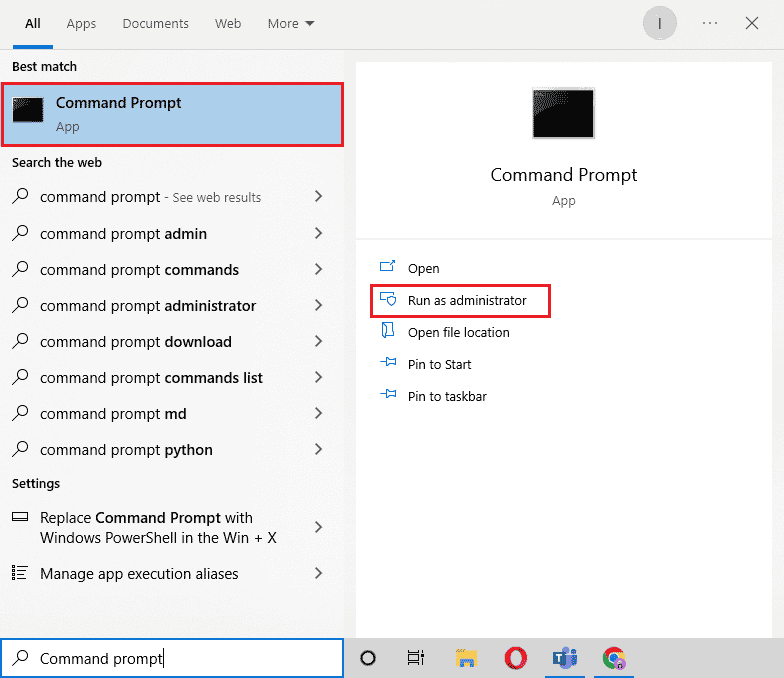
2. Kliknij TAk na Kontrola konta użytkownika (UAC) podpowiedź.
3. Wpisz ipconfig /release polecenie i naciśnij Przycisk ENTER aby zwolnić konfigurację IP.

4. Teraz wpisz ipconfig /renew komenda i uderzenie Przycisk ENTER odnowić adres IP.

5. Na koniec wykonaj następujące czynności Komenda aby opróżnić pamięć podręczną DNS.
ipconfig /flushdns
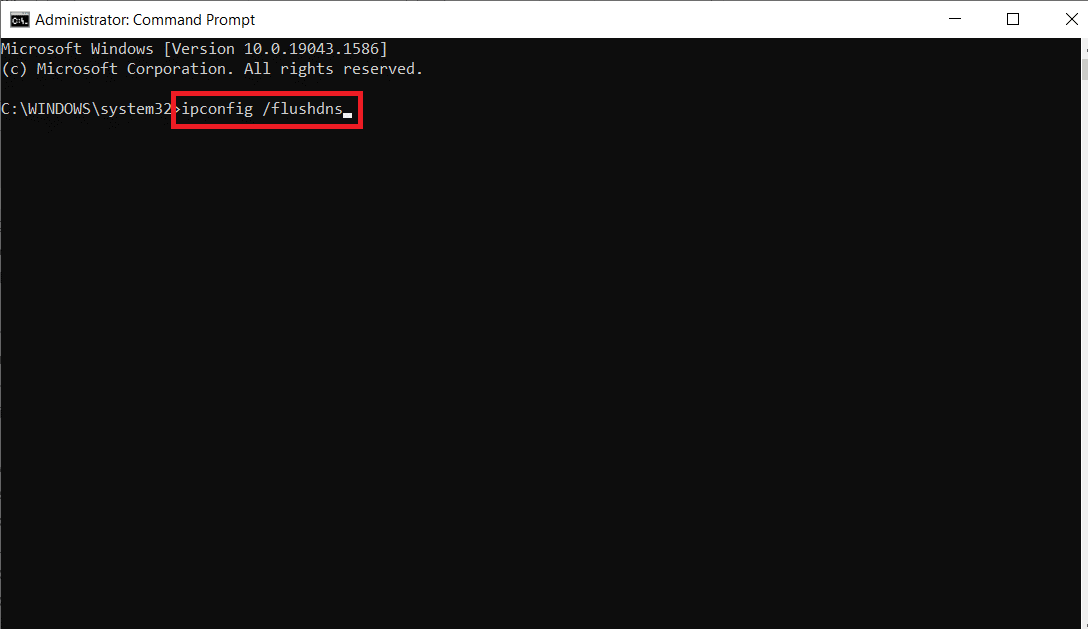
6. Następnie zrestartuj komputer dla zmian i sprawdź, czy problem z kolcami Ping League of Legends został rozwiązany.
Przeczytaj także: Jak zmienić imię przywoływacza League Of Legends?
Metoda 11: Zmień serwer DNS
System nazw domen (DNS) jest zasadniczo ważny dla ustanowienia połączenia internetowego. Czasami adresy DNS dostarczone przez dostawcę usług internetowych mogą być bardzo powolne, więc napotykasz problem z Internetem na komputerze z systemem Windows 10. Google DNS ma adresy IP 8.8.8.8 i 8.8.4.4, które są proste i łatwe do zapamiętania w celu ustanowienia bezpiecznego połączenia DNS między klientem a serwerem.
Oto nasz prosty przewodnik dotyczący zmiany ustawień DNS w systemie Windows 10, który pomoże Ci zmienić adresy DNS na komputerze. Możesz także przełączyć się na dowolny Open DNS lub Google DNS na komputerze z systemem Windows 10, postępując zgodnie z naszym przewodnikiem Jak przejść do OpenDNS lub Google DNS w systemie Windows. Postępuj zgodnie z instrukcjami i sprawdź, czy możesz stale łączyć się z siecią bez żadnych błędów.

Metoda 12: Użyj narzędzia HexRepair
Oficjalna aplikacja wydana przez Riot Games, dewelopera League of Legends, nazywa się HexNaprawa narzędzie. To narzędzie analizuje pliki instalacyjne gry i jeśli jest jakiś błąd w plikach, są one zastępowane nowymi z sieci.
1. Odwiedź stronę Riot Games, aby pobrać narzędzie HexRepair.
Notatka: Narzędzie Hexrepair jest kompatybilne z Okna 10/11 oraz Prochowiec.
2. Przewiń w dół i kliknij Pobierz dla Windows
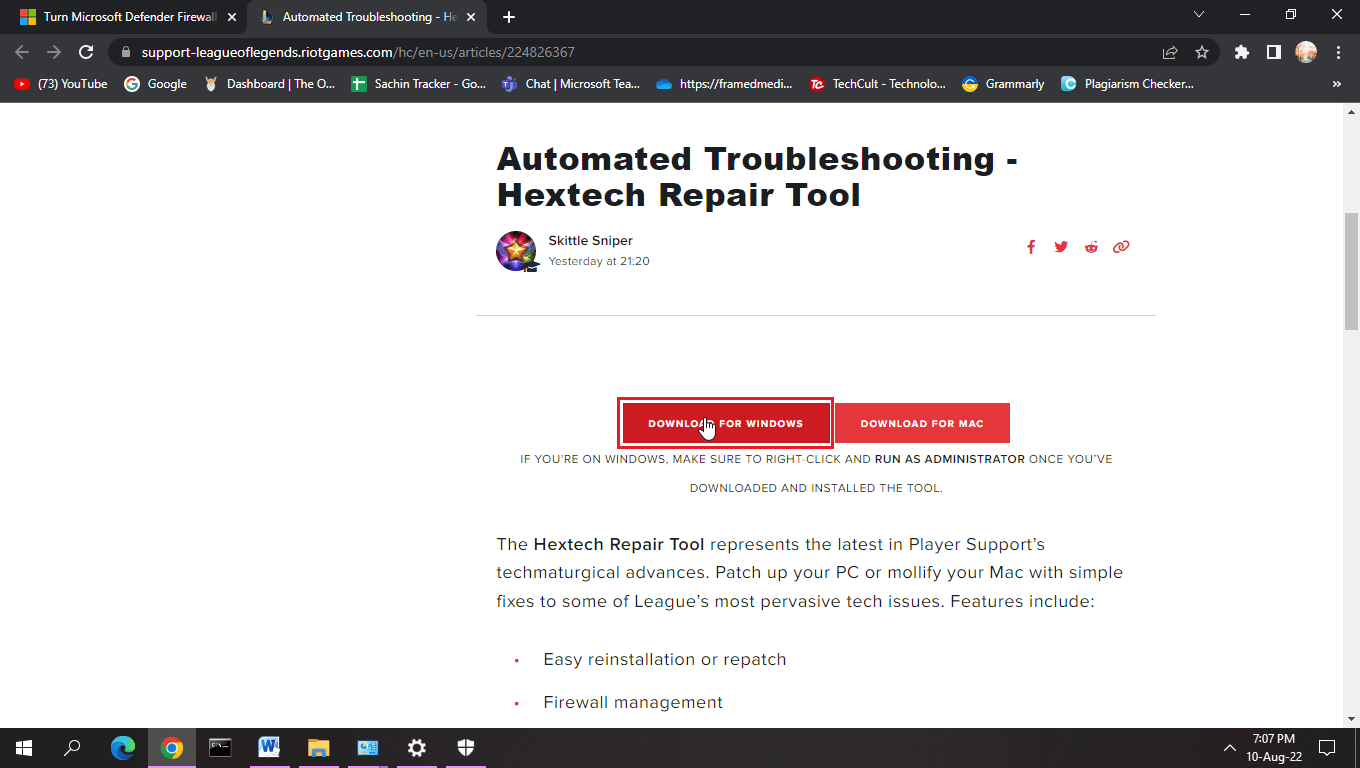
3. Postępuj zgodnie z instrukcjami wyświetlanymi na ekranie, aby: zainstalować program.
4. W narzędziu HexRepair kliknij Wymuś ponowną poprawkę a następnie kliknij Początek.
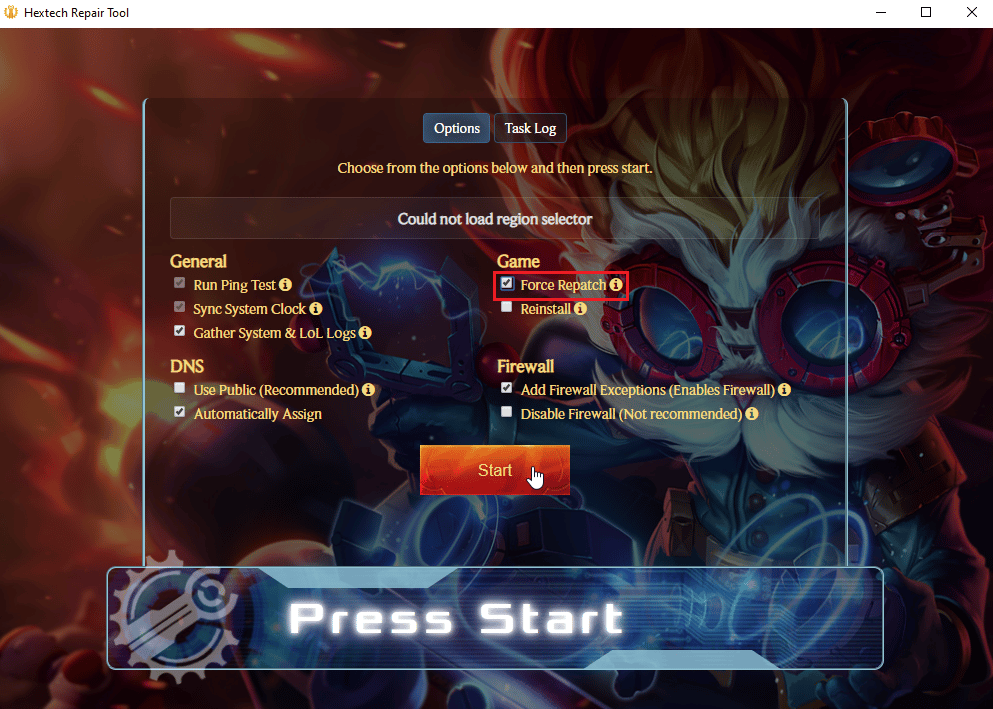
5. Wreszcie uruchom ponownie komputer po zakończeniu procesu i sprawdź, czy problem Ping League of Legends został rozwiązany.
Metoda 13: Usuń plik konfiguracyjny League of Legends
League of Legends zapisuje ustawienia i preferencje zapisane przez użytkownika. Są one zapisywane w pliku konfiguracyjnym w systemie. Jeśli te pliki są uszkodzone lub zawierają błąd, mogą wystąpić problemy, takie jak wysoki ping w League of Legends.
Notatka: Usunięcie plików konfiguracyjnych nie usuwa żadnych zapisów ani nazw użytkowników poza ustawieniami.
1. Naciśnij Okna + E Klucze razem, aby otworzyć Przeglądarka plików.
2. Przejdź do lokalizacji instalacji League of Legends. Na przykład:
C:\Riot Games\League of Legends

3. Teraz otwórz folder konfiguracyjny i usuń gra.cfg wewnątrz folderu.
Notatka: Jeśli wolisz zachować ustawienia, możesz skopiować plik game.cfg do innego folderu w celu wykonania kopii zapasowej.
4. Przejdź z powrotem do League of Legends folder i przejdź do następującego katalogu
C:\ Riot Games\ League of LegendsRads\ Project\ League_client\ Releases
5. Kliknij najnowszą wersję i usuń ją.
6. Wyjdź z eksploratora plików i uruchom ponownie komputer.
Na koniec uruchom League of Legends jako administrator i sprawdź, czy problem z kolcami Ping League of Legends został rozwiązany.
Przeczytaj także: Napraw blokowanie Avast League of Legends (LOL)
Metoda 14: Wyłącz Zaporę systemu Windows (niezalecane)
Zapory systemu Windows mogą powodować problemy z siecią, co z kolei może prowadzić do skrócenia czasu odpowiedzi, co skutkuje wysokim pingiem. Spróbuj wyłączyć zaporę systemu Windows, aby sprawdzić, czy rozwiązuje problemy z Ping League of Legends. Przeczytaj nasz przewodnik na temat wyłączania zapory systemu Windows 10.
Notatka: Wyłączenie Zapory systemu Windows jest niebezpieczne, ponieważ może narazić system na ataki wirusów i inne niepożądane zagrożenia. Zalecamy ponowne jej włączenie, jeśli ta metoda nie zadziałała.
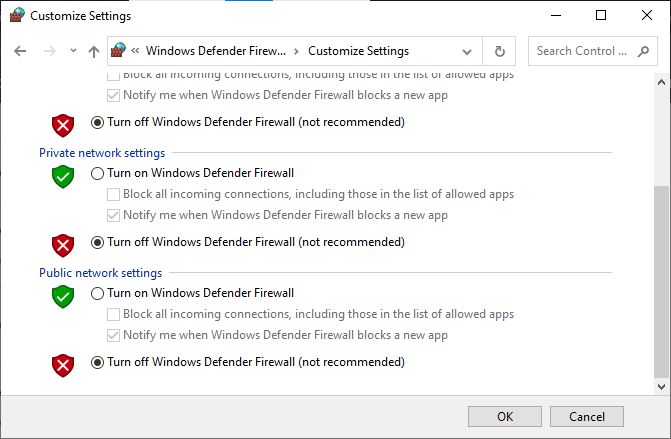
Często zadawane pytania (FAQ)
Q1. Jaki jest idealny ping dla League of Legends?
Odp. Zwykle ping mniejszy niż 100 jest idealny dla League of Legends
Q2. Granie w League of Legends przy 200 ms Ping jest dobre dla rozgrywki?
Odp. Nie jest to zbyt dobre, ponieważ żądanie i odebranie danych zajmuje dużo czasu, co może powodować zauważalne opóźnienie. Może to spowodować złe wrażenia z gry dla graczy
Q3. Czy VPN zmniejsza ping?
Odp. Nie zawsze tak jest, jeśli VPN może zmniejszyć ping, jeśli jest to usługa bezpłatna i/lub jeśli nie jest dobrej jakości. Dlatego zalecany jest wysokiej jakości VPN premium.
Zalecana:
Mamy nadzieję, że ten przewodnik był przydatny i udało Ci się rozwiązać wysoki ping w League of Legends. Daj nam znać, o czym chcesz się dowiedzieć w następnej kolejności. Ponadto, jeśli masz jakieś pytania/sugestie dotyczące tego artykułu, możesz je umieścić w sekcji komentarzy.
Źródło : https://techcult.com/fix-high-ping-in-league-of-legends/




